MASCHINE 2で外部のオーディオ信号を録音する方法
この記事ではMASCHINE 2で外部の信号を録音する方法をご案内します。以下の手順をご確認ください:
注意:ハードウェアコントローラーのみを使用してMASCHINEレコーダーを設定し、外部のオーディオ信号を録音する事が可能です。コントローラーで外部のオーディオ信号を録音する方法の詳細な手順に関しては、ご使用ハードウェア機種のマニュアルの 14.2章 サンプルの録音をご参照ください。
オーディオインターフェースの物理的な入力をMASCHINEのInputに割当てる
MASCHINEの4つあるステレオ入力の一つを使用して外部信号を録音する事が可能です。設定の前半では、ご使用のオーディオインターフェースの物理的な入力を、このステレオ入力に割当てます:
- Preferences > Audioを開きます。
- Deviceの項目では、外部音源(CDプレーヤー、ターンテーブル、楽器もしくはマイク)を接続しているオーディオインターフェースを選択して下さい。下図の例では信号を録音するためのオーディオインターフェースとしてKomplete Audio 6を使用しています。
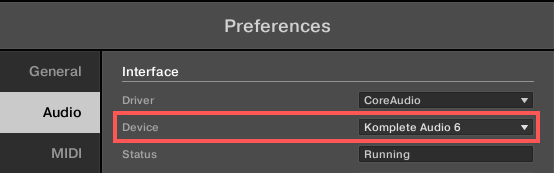
- 同じパネルのRoutingsセクションでInputを選択します。左側はMASCHINEのInputチャンネルを表示し、右側ではご使用のオーディオインターフェースの特定の物理的な入力を割当てる事が可能です。この例では外部信号が入力されるオーディオインターフェースのInput 1 LとInput 2 Rを、MASCHINE In 1 LとMASCHINE In 1 Rに割当てています。
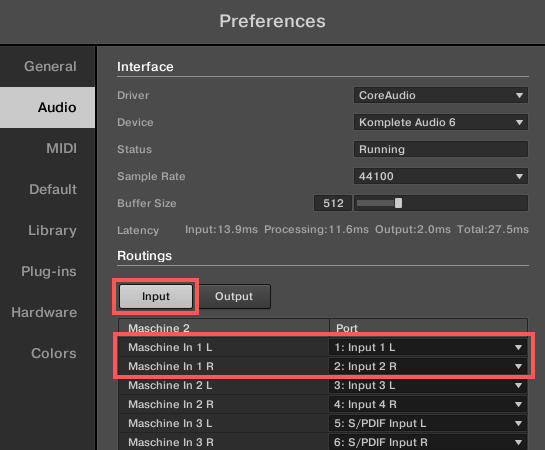
オーディオインターフェースの物理的な入力チャンネルがMASCHINEのInputsに接続されました。これでオーディオ設定は完了です。
MASCHINE Recordページを設定する
次にオーディオインターフェースからの外部信号をMASCHINEの入力に録音するため、MASCHINE Recordページの準備を行います。
- パターンエディターの左側にあるSample Editorボタンをクリックしてサンプルエディターに切り替えます。サンプルエディターではRecordタブをクリックしてRecordページを開きます。

- Recordページの下部にあるSOURCEセレクターをクリックし、表示されるドロップダウンメニューで、ステレオ信号を録音する場合はExtern. St.を、モノラル信号を録音する場合はExtern. Monoを選択します。下図の例ではステレオ録音を行うため、Ext. Ster.が選択されています。

- INPUTセレクターをクリックし、MASCHINEの4つあるインプットから録音に使用するチャンネルを選択します。下図の例では、前述の手順でオーディオインターフェースの物理的な入力チャンネルをMASCHINEの一番目の入力に割当てたため、In 1を選択しています。

- 録音MODEを選択します。ここでは外部信号の録音に適したDetectを使用します。Detectでは入力されたオーディオ信号が設定されたスレッショルド値を超えた時に録音が開始されます。
注意:Syncモードでは、MASCHINEの内部シーケンサーに同期して録音が開始されます。

- 録音モードをDetectに設定すると、MODEセレクターの右側の項目がTHRESHOLDに変わります。外部オーディオ信号を再生して、入力信号をレベルメーターで確認し、スライダーをドラッグしてスレッショルドを適切な位置に設定します。Startを押した時点ですぐに録音を開始したい場合は、THRESHOLDの値がOFFになるまでスライダーを下げてください。
注意:Syncモードを選択した場合は、スレッショルド値を設定する代わりにサンプルのLENGTHを設定する必要があります。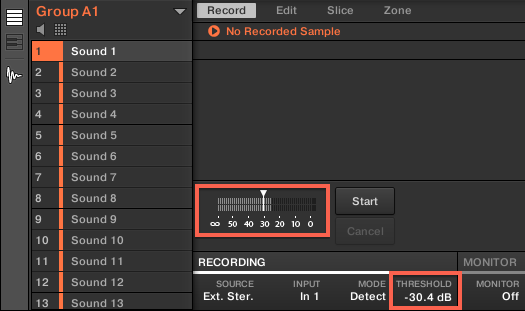
- 入力される外部音源をMASCHINEのCue出力(例:ヘッドフォン)を通してモニタリングしたい場合は、MONITORをOnに設定します。

MASCHINEのRecordページでオーディオインターフェースに入力された外部信号を録音出来るように設定されました。
外部オーディオ信号を録音する
- Startボタンを押して録音を開始します。Detectモードでは、設定しておいたスレッショルドを超えた時点で録音が即座に開始されます。
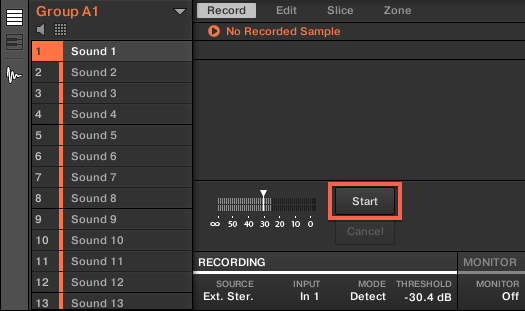
- Start / Stopボタンを再度押して録音を停止するか、中止したい場合はCancelをクリックします。選択されたSound内に録音されたオーディオファイルの波形が表示されます。
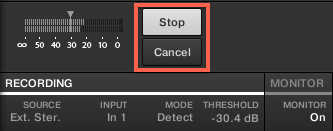
- 録音後、録音されたオーディオファイルは波形エリア内に表示され、Soundスロットには録音オーディオ素材にちなんで名称が「”日付”T”時間”」の後に付けられます。セッション中に複数のサンプルを録音した場合は、最後に録音したサンプルの波形下部に表示されます。これらは空のサウンドスロットにドラッグ&ドロップする事が可能です。
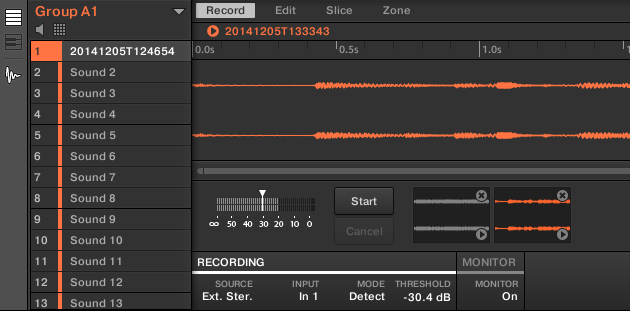
- デフォルトで、録音されたファイルは以下の場所に保存されます:
- Mac: Macintosh HD > ユーザ > *ユーザ名* > 書類 > Native Instruments > Maschine 2 > Recordings
- Win: C: > ユーザー > *ユーザー名* > マイドキュメント > Native Instruments > Maschine 2 > Recordings
これでMASCHINE 2に外部オーディオ信号が録音され、編集可能な状態になりました。
Related Articles
Maschine 3 - FAQs
Maschine 3 - FAQs ここでは、新しいMaschine 3ソフトウェアに関する質問と回答を集めています。 Q: Maschine 3ソフトウェア用に新しいハードウェアは発売されますか? A: 現時点では、新しいハードウェアの計画はありません。現在のMaschine MK3でのワークフローの最適化に注力しており、最高の体験ができるように努めています。 Q: Maschine 3はMaschine MK1 / MK2やMaschine Mikro MK1 / ...Maschine 2.18の問題解消
Maschine 2.18(問題解消) Maschine 2.18にて起きてました不具合にてユーザー様には2.17.5をご利用くださいと 案内しておりましたが、2.18にて問題を解消しご利用いただけるようになりましたので、 再度Native Accessへログインし、2.18へアップデートください。 解消された問題は: ドラッグ・アンド・ドロップ機能と、ハードウェア・コントローラとの接続の問題は、両方とも解決されました。 不具合のあった際のご案内は以下となります。 最近Maschine ...Maschine+ での Maschine 3 アップデートの使い方
新機能 – Maschine+ における Maschine 3.3.1 Maschine+ がさらに進化しました。最新の 3.3.1 アップデートにより、Maschine 3 デスクトップエンジンのパワーがスタンドアロン・ハードウェアにも搭載され、統一されたクリエイティブ・プラットフォーム、向上したパフォーマンス、そして未来に向けたよりスマートなワークフローが実現します。 詳細については、こちらのコミュニティ投稿をご覧ください。 はじめに Maschine 3 ライセンスが必要です ...MASCHINE 3 システム要件
システム要件 macOS 13、14、15(最新のアップデート) Windows 10(64ビット、最新のService Pack)またはWindows 11(最新のService Pack) Intel Core i5または同等のX86 CPU、またはApple Silicon(ネイティブモードまたはRosetta 2を使用)、4 GB RAM(8 GBを推奨) 追加要件 Maschineソフトウェア用に9 GBの空きディスクスペースが必要です。 ...MaschineからPro ToolsにMIDIノートを録音する
MaschineからPro ToolsにMIDIノートを録音する この記事では、Maschineコントローラーから直接Pro ToolsでMIDIノートを録音する方法を説明します。Maschineのシーケンサーをバイパスし、 Pro Toolsのシーケンサーで録音したノートを編集しながら、Maschineのサウンドを使用したい場合に便利です Maschineを設定する Pro ToolsでSetup > MIDI > MIDI Input ...